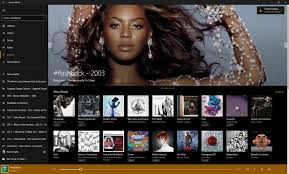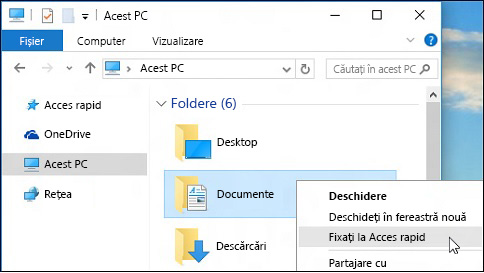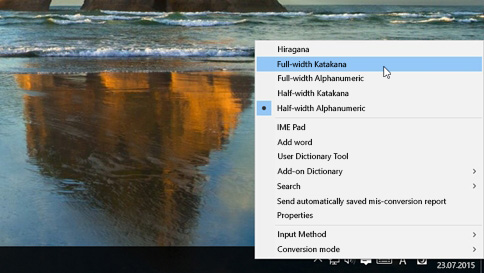Terminarea automată a configurării PC-ului după actualizare
Unele actualizări necesită repornirea PC-ului și conectarea la Windows pentru a termina instalarea actualizării, ceea ce înseamnă că este posibil să vă conectați la Windows și să descoperiți că nu puteți utiliza PC-ul până când se termină actualizarea. Windows 10 vă ajută să preveniți acest lucru, permițând sistemului de operare Windows să utilizeze informațiile dvs. de conectare pentru a crea un simbol special.